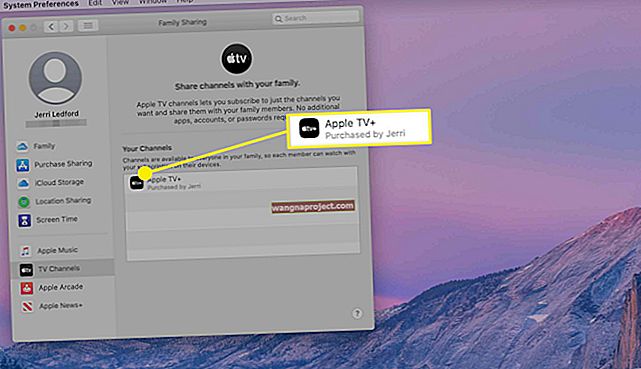Ако сте по-нов потребител на iTunes, вероятно никога не сте чували за iTunes скриптове. iTunes скриптовете са просто команди, които ви позволяват да качите iTunes на следващото ниво, което го прави по-полезен и удобен за потребителя. iTunes скриптовете са чудесни за потребителите на iTunes, които обичат да интегрират iTunes с останалата част от интернет.
В този урок ще ви покажем как да инсталирате и използвате iTunes скриптове. Също така ще обърнем внимание на някои iTunes скриптове, които харесваме и използваме ежедневно. Този урок изисква най-новата версия на iTunes и Mac с OS X Snow Leopard или по-нова версия.
Инсталиране на iTunes Script
Инсталирането на iTunes скрипт е доста просто, след като го разберете. Накратко, това включва преместване на малко AppleScript към основните файлове на iTunes.
За този урок ще инсталираме скрипта за търсене в YouTube. Ако искате да научите повече за този скрипт, продължете да четете този урок.
За да започнете, изтеглете iTunes скрипт по ваш избор. Препоръчваме Doug's Scripts за богата колекция от iTunes скриптове.
След като изтеглите скрипт, отворете включения DMG. НЕ стартирайте включения файл AppleScript. Вместо това щракнете с десния бутон върху иконата Finder в дока на вашия Mac. Когато направите това, ще се появи меню. От това меню щракнете върху „Отиди в папка ...“. След това ще се появи изскачащ прозорец.

Погледнете към центъра на изскачащия прозорец, където ще видите текстово поле. Въведете следния текст в текстовото поле: „Вашето потребителско име / Библиотека / iTunes /“. Сега натиснете бутона „Go“, който се намира в долния десен ъгъл на прозореца.

Сега създайте нова папка, наречена „скриптове“. Тук ще съхранявате всички скриптове, които искате да използвате с iTunes. За да инсталирате скрипт, просто пуснете файла AppleScript, който сте изтеглили, в папката Scripts.

За да използвате инсталиран скрипт, отворете iTunes. След като iTunes стартира напълно, погледнете Apple Toolbar. Сега ще видите нова опция, която е логото на AppleScript. Ако кликнете върху това, ще можете да видите и използвате инсталираните скриптове.

Препоръчителни iTunes скриптове
Ако сте нов в iTunes скриптовете, може да искате няколко препоръки за скриптове за изтегляне. По-долу има няколко полезни iTunes скрипта, които препоръчваме за всеки потребител на iTunes.
Търсене в YouTube
Този скрипт е чудесен начин да търсите видеоклиповете към любимите си песни в YouTube. Можете да намерите музикалния видеоклип към песента, която слушате в iTunes, като просто натиснете бутона за скрипт.
Скриптът за търсене в YouTube е достъпен тук за безплатно изтегляне.
Търсене на раздели на китара
Китаристите ще харесат този сценарий! Скриптът за търсене на раздела за китара ви позволява бързо да търсите раздели на китара за песента, която в момента свирите в iTunes.
Скриптът за iTunes за търсене в раздела за китара е достъпен тук за безплатно изтегляне от разработчика.
Супер премахване на песни
Super Remove Tracks е абсолютно задължително за всеки потребител на iTunes. Този скрипт сканира вашата библиотека в iTunes за мъртви песни. Мъртвите песни са песни, които вече не са на вашия Mac, но чиито заглавия все още се показват във вашата библиотека в iTunes. Super Remove Tracks автоматично ще премахне мъртвите песни за вас. Това ще направи вашата библиотека в iTunes по-чиста и ще ви спести време при търсене на песни.
Super Remove Tracks е достъпен тук от безплатен разработчик.
Правилно изписване с главни букви на английски език
В зависимост от това къде купувате музиката си, заглавията на песните могат или не могат да се пишат с главни букви. Несъответствието прави вашата библиотека в iTunes да изглежда непрофесионално. За щастие, скриптът за правилно изписване с главни букви на английски може да поправи това вместо вас. Този скрипт автоматично ще търси в библиотеката ви в iTunes заглавия на песни, които не са с главни букви, и ще ги използва за вас.

Можете също така да конфигурирате Правилно използване на главни букви в английски език, за да търсите композитори, албуми и др., Които не са с главни букви. Можете да направите това, като кликнете върху бутона „Конфигуриране“, когато стартирате скрипта. Когато направите това, ще се появи списък с опции. От този списък можете да изберете коя категория искате да сканирате за грешки с главни букви.

Благодаря, че прочетохте този урок. Вижте обратно в Apple Tool Box за повече новини, уроци и рецензии, свързани с iOS и OS X.